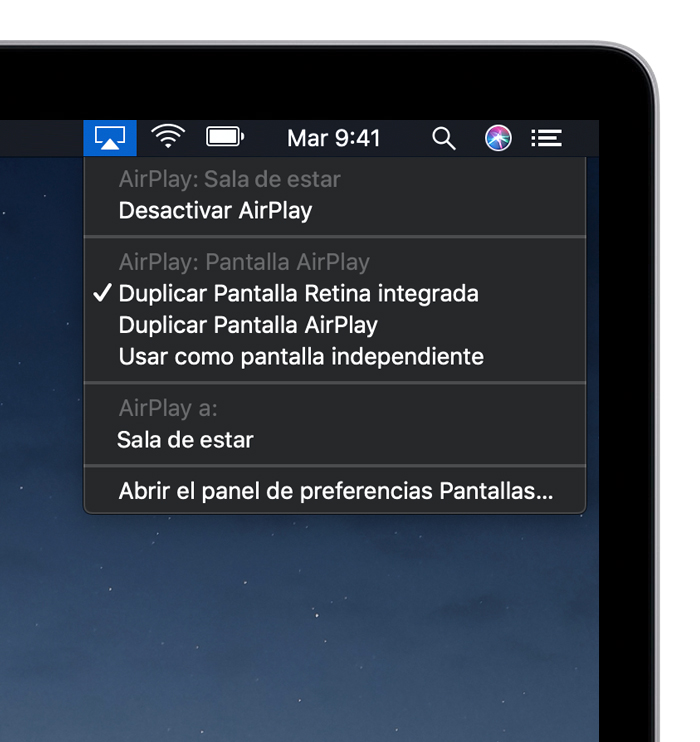Buenas tardes
AirPlay sirve para compartir o transmitir contenido desde tus dispositivos Apple a un Apple TV o un smart TV compatible con AirPlay 2. Transmite un video, comparte tus fotos o duplica el contenido que se encuentra en la pantalla del dispositivo.
La opción desactivada es para que cuando tenga en uso airplay le informe de que esta activa y desde ahí la pueda desactivar y a la vez indica que su dispositivo es compatible con airplay.-
Desconocemos que desde hacer de todas las posibilidades:
1 Usar AirPlay para transmitir videos desde iOS
2 Usar AirPlay para transmitir videos desde la Mac
3 Duplicar la pantalla del dispositivo iOS
4 Duplicar o ampliar la pantalla de la Mac
Visto esto ya nos comenta sus intenciones para ahondar mas en su caso.-
Saludos